Niechciana aplikacja MacBooster (Mac)
Wirus MacZnany również jako: Potencjalnie niechciana aplikacja MacBooster
Otrzymaj bezpłatne skanowanie i sprawdź, czy twój komputer jest zainfekowany.
USUŃ TO TERAZAby korzystać z w pełni funkcjonalnego produktu, musisz kupić licencję na Combo Cleaner. Dostępny jest 7-dniowy bezpłatny okres próbny. Combo Cleaner jest własnością i jest zarządzane przez RCS LT, spółkę macierzystą PCRisk.
Jak usunąć MacBooster z Mac?
Czym jest MacBooster?
Aplikacja MacBooster (MacBooster 6 i MacBooster 7) twierdzi, że zapewnia różne narzędzia do optymalizacji systemu. Wielu użytkowników uważa, że MacBooster jest legalna i przydatna, jednak programiści dystrybuują tę aplikację za pomocą metody „sprzedaży wiązanej". Dlatego często infiltruje systemy bez pozwolenia i jest sklasyfikowana jako potencjalnie niechciana aplikacja (PUA).
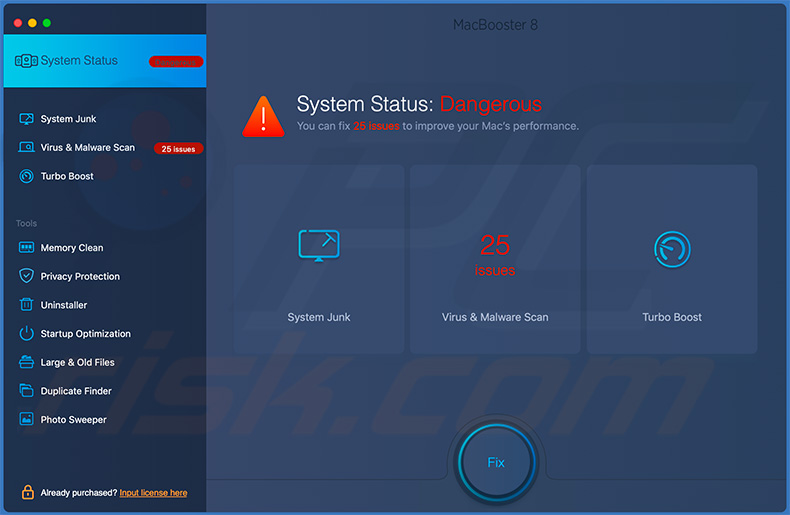
Jak wspomniano powyżej, MacBooster infiltruje systemy bez pozwolenia. Dlatego chociaż MacBooster twierdzi, że poprawia ogólną wydajność systemu poprzez czyszczenie niepotrzebnych plików, usuwanie wirusów itp., jej obecność może wpływać na wydajność. Zwróć uwagę, że MacBooster może infiltrować systemy zoptymalizowane i wolne od wirusów. Działa w tle, wykorzystuje zasoby systemowe i zajmuje pamięć, wpływając w ten sposób na wydajność systemu. Chociaż ta aplikacja jest technicznie uzasadniona, w wielu przypadkach jest sklasyfikowana jako PUA. Dlatego warto rozważyć jej usunięcie. W większości przypadków przestępcy „pakują" kilka nieuczciwych aplikacji naraz, więc istnieje wysokie prawdopodobieństwo, że MacBooster jest rozsyłana z aplikacjami adware lub porywacze przeglądarki. Programy te generują natrętne reklamy, powodują niechciane przekierowania i zbierają poufne informacje. Stwarza to bezpośrednie zagrożenie dla prywatności i bezpieczeństwa przeglądania internetu oraz należy je natychmiast usunąć.
| Nazwa | Potencjalnie niechciana aplikacja MacBooster |
| Typ zagrożenia | PUP (potencjalnie niechciany program), PUA (potencjalnie niechciana aplikacja), malware Mac, wirus Mac |
| Rzekoma funkcjonalność | Czyszczenie systemu i zwiększenie wydajności. |
| Nazwy wykrycia | Avast (MacOS:Bundlore-CX [PUP]), BitDefender (Trojan.MAC.Generic.7484), DrWeb (Program.Unwanted.MacBooster.3), Emsisoft (Trojan.MAC.Generic.7484 (B)), Pełna lista wykrycia (VirusTotal) |
| Objawy | Na twoim komputerze pojawił się nagle program, którego instalowania sobie nie przypominasz. Nowa aplikacja wykonuje skany komputerowe i wyświetla powiadomienia o "znalezionych problemach". Prosi o płatność za usunięcie rzekomo znalezionych problemów. |
| Metody dystrybucji | Zwodnicze reklamy pop-up, instalatory bezpłatnego oprogramowania (sprzedaż wiązana), fałszywe instalatory Flash Player. |
| Zniszczenie | Strata pieniężna (niepotrzebne zakupy fałszywego oprogramowania), niechciane ostrzeżenia pop-up, wolna wydajność komputera. |
| Usuwanie malware (Windows) |
Aby usunąć możliwe infekcje malware, przeskanuj komputer profesjonalnym oprogramowaniem antywirusowym. Nasi analitycy bezpieczeństwa zalecają korzystanie z Combo Cleaner. Pobierz Combo CleanerBezpłatny skaner sprawdza, czy twój komputer jest zainfekowany. Aby korzystać z w pełni funkcjonalnego produktu, musisz kupić licencję na Combo Cleaner. Dostępny jest 7-dniowy bezpłatny okres próbny. Combo Cleaner jest własnością i jest zarządzane przez RCS LT, spółkę macierzystą PCRisk. |
Dziesiątki potencjalnie niechcianych aplikacji (takich jak UnzipPro, MyShopcoupon i Any Search Manager) infiltruje systemy bez zgody użytkowników. Jednak w przeciwieństwie do MacBooster większość z nich jest nielegalna. Oferując wiele „przydatnych funkcji", PUA próbują sprawiać wrażenie bycia uzasadnionymi, a jednak ich jedynym celem jest generowanie przychodów dla programistów. Zamiast przynosić prawdziwą wartość zwykłym użytkownikom, potencjalnie niechciane aplikacje generują natrętne reklamy, zbierają poufne informacje, powodują niechciane przekierowania i promują zakupy w aplikacji.
Jak potencjalnie niechciane programy zostały zainstalowane na moim komputerze?
Jak wspomniano, programiści promują MacBooster za pomocą zwodniczej metody marketingowej zwanej „sprzedażą wiązaną" - potajemnej instalacji aplikacji firm trzecich wraz ze zwykłym oprogramowaniem/aplikacjami. Programiści nie ujawniają odpowiednio instalacji potencjalnie niechcianych aplikacji. Dlatego „dołączają" PUA w „Niestandardowych"/„Zaawansowanych" ustawieniach (lub innych sekcjach) procesów pobierania/instalacji. Ponadto, wielu użytkowników prawdopodobnie przyspiesza te procedury i pomija ich kroki - zachowanie, które często prowadzi do nieumyślnej instalacji PUA. W ten sposób użytkownicy narażają swoje systemy na ryzyko różnych infekcji i naruszenie własnej prywatności.
Jak uniknąć instalacji potencjalnie niechcianych aplikacji?
Oprócz korzystania z metody „sprzedaży wiązanej" przestępcy dystrybuują potencjalnie niechciane aplikacje za pośrednictwem natrętnych reklam (przekierowujących do złośliwych witryn i wykonujących skrypty pobierające/instalujące złośliwe oprogramowanie lub PUA). Aby temu zapobiec, zachowaj ostrożność podczas pobierania/instalowania oprogramowania i przeglądania internetu. Dokładnie analizuj każde okno dialogowe pobierania/instalacji oraz zrezygnuj ze wszystkich dodatkowych programów. Zalecamy pobieranie programów wyłącznie z oficjalnych źródeł, korzystając z bezpośrednich linków do pobierania. Narzędzia do pobierania/instalacji stron trzecich zarabiają przy użyciu metody „sprzedaży wiązanej", dlatego nigdy nie należy ich używać. Natrętne reklamy zazwyczaj wydają się uzasadnione, jednak przekierowują do witryn z hazardem, randkami dla dorosłych, pornografią i innych podejrzanych. Często są generowane przez PUA typu adware. Dlatego jeśli napotkasz podejrzane przekierowania, usuń wszystkie podejrzane aplikacje i wtyczki przeglądarki. Głównymi przyczynami infekcji komputerowych są niewielka wiedza i nieostrożne zachowanie - ostrożność jest kluczem do bezpieczeństwa. Jeśli twój komputer jest już zainfekowany PUP, zalecamy wykonanie skanowania za pomocą Combo Cleaner Antivirus dla Windows, aby automatycznie je usunąć.
Zwodniczy instalator, który "dołącza" MacBooster:
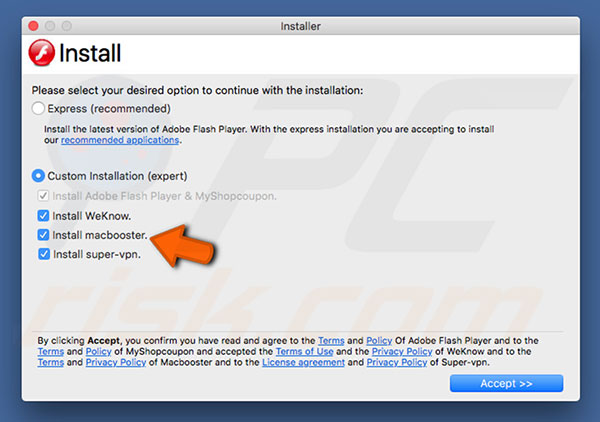
Zrzut ekranu oficjalnego konfiguratora instalacji MacBooster:
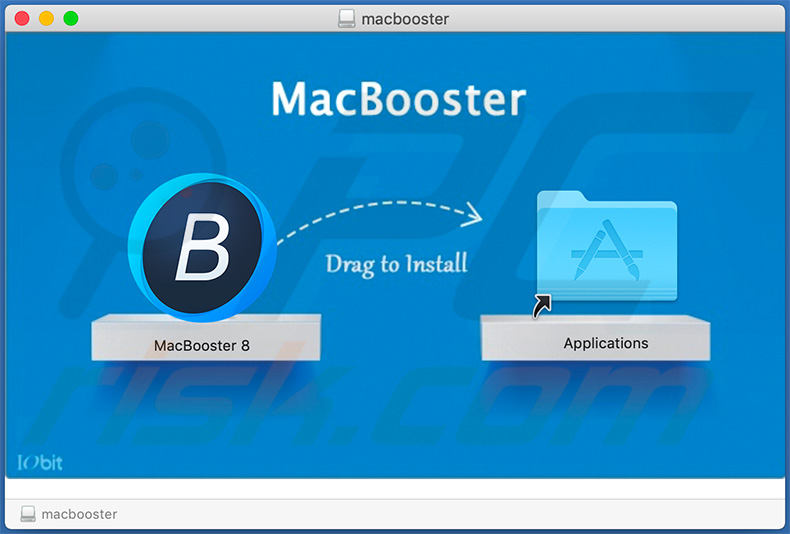
Zrzut ekranu witryny promującej niechcianą aplikację MacBooster:
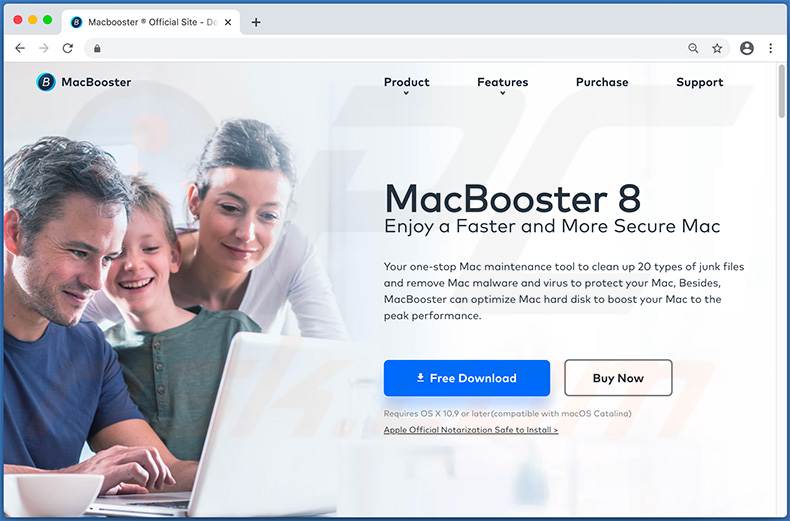
Wygląd MacBooster wykonującej skan systemu:
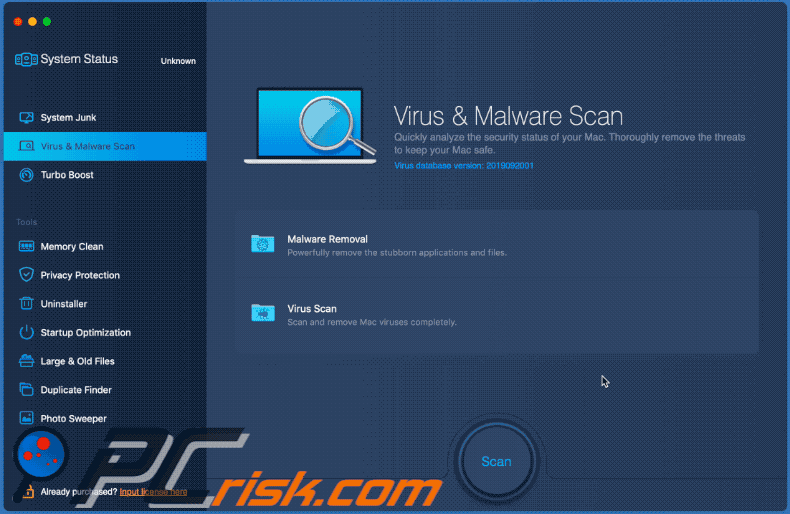
Natychmiastowe automatyczne usunięcie malware:
Ręczne usuwanie zagrożenia może być długim i skomplikowanym procesem, który wymaga zaawansowanych umiejętności obsługi komputera. Combo Cleaner to profesjonalne narzędzie do automatycznego usuwania malware, które jest zalecane do pozbycia się złośliwego oprogramowania. Pobierz je, klikając poniższy przycisk:
POBIERZ Combo CleanerPobierając jakiekolwiek oprogramowanie wyszczególnione na tej stronie zgadzasz się z naszą Polityką prywatności oraz Regulaminem. Aby korzystać z w pełni funkcjonalnego produktu, musisz kupić licencję na Combo Cleaner. Dostępny jest 7-dniowy bezpłatny okres próbny. Combo Cleaner jest własnością i jest zarządzane przez RCS LT, spółkę macierzystą PCRisk.
Szybkie menu:
- Czym jest MacBooster?
- KROK 1. Usuwanie plików i folderów powiązanych z PUP z OSX.
- KROK 2. Usuwanie zwodniczych rozszerzeń z Safari.
- KROK 3. Usuwanie złośliwych dodatków z Google Chrome.
- KROK 4. Usuwanie potencjalnie niechcianych wtyczek z Mozilla Firefox.
Film pokazujący, jak usunąć niechcianą aplikację MacBooster przy użyciu Combo Cleaner:
Usuwanie potencjalnie niechcianych programów:
Usuwanie potencjalnie niechcianych aplikacji powiązanych z MacBooster z twojego folderu "Aplikacje":

Kliknij ikonę Finder. W oknie Finder wybierz “Aplikacje”. W folderze aplikacji poszukaj “MPlayerX”, “NicePlayer” lub innych podejrzanych aplikacji i przenieś je do Kosza. Po usunięciu potencjalnie niechcianych aplikacji, które powodują reklamy internetowe, przeskanuj swój Mac pod kątem wszelkich pozostałych niepożądanych składników.
POBIERZ narzędzie do usuwania złośliwego oprogramowania
Combo Cleaner sprawdza, czy twój komputer został zainfekowany. Aby korzystać z w pełni funkcjonalnego produktu, musisz kupić licencję na Combo Cleaner. Dostępny jest 7-dniowy bezpłatny okres próbny. Combo Cleaner jest własnością i jest zarządzane przez RCS LT, spółkę macierzystą PCRisk.
Usuwanie plików i folderów powiązanych z potencjalnie niechciana aplikacja macbooster:

Kliknij ikonę Finder na pasku menu, wybierz Idź i kliknij Idź do Folderu...
 Poszukaj plików wygenerowanych przez adware w folderze /Library/LaunchAgents:
Poszukaj plików wygenerowanych przez adware w folderze /Library/LaunchAgents:

W pasku Przejdź do Folderu... wpisz: /Library/LaunchAgents
 W folderze "LaunchAgents" poszukaj wszelkich ostatnio dodanych i podejrzanych plików oraz przenieś je do Kosza. Przykłady plików wygenerowanych przez adware - "installmac.AppRemoval.plist", "myppes.download.plist", "mykotlerino.ltvbit.plist", "kuklorest.update.plist" itd. Adware powszechnie instaluje wiele plików z tym samym rozszerzeniem.
W folderze "LaunchAgents" poszukaj wszelkich ostatnio dodanych i podejrzanych plików oraz przenieś je do Kosza. Przykłady plików wygenerowanych przez adware - "installmac.AppRemoval.plist", "myppes.download.plist", "mykotlerino.ltvbit.plist", "kuklorest.update.plist" itd. Adware powszechnie instaluje wiele plików z tym samym rozszerzeniem.
 Poszukaj plików wygenerowanych przez adware w folderze /Library/Application Support:
Poszukaj plików wygenerowanych przez adware w folderze /Library/Application Support:

W pasku Przejdź do Folderu... wpisz: /Library/Application Support

W folderze "Application Support" sprawdź wszelkie ostatnio dodane i podejrzane foldery. Przykładowo "MplayerX" lub "NicePlayer" oraz przenieś te foldery do Kosza..
 Poszukaj plików wygenerowanych przez adware w folderze ~/Library/LaunchAgents:
Poszukaj plików wygenerowanych przez adware w folderze ~/Library/LaunchAgents:

W pasku Przejdź do Folderu... i wpisz: ~/Library/LaunchAgents

W folderze "LaunchAgents" poszukaj wszelkich ostatnio dodanych i podejrzanych plików oraz przenieś je do Kosza. Przykłady plików wygenerowanych przez adware - "installmac.AppRemoval.plist", "myppes.download.plist", "mykotlerino.ltvbit.plist", "kuklorest.update.plist" itp. Adware powszechnie instaluje szereg plików z tym samym rozszerzeniem.
 Poszukaj plików wygenerowanych przez adware w folderze /Library/LaunchDaemons:
Poszukaj plików wygenerowanych przez adware w folderze /Library/LaunchDaemons:

W pasku Przejdź do Folderu... wpisz: /Library/LaunchDaemons
 W folderze "LaunchDaemons" poszukaj wszelkich podejrzanych plików. Przykładowo: "com.aoudad.net-preferences.plist", "com.myppes.net-preferences.plist", "com.kuklorest.net-preferences.plist", "com.avickUpd.plist" itp. oraz przenieś je do Kosza.
W folderze "LaunchDaemons" poszukaj wszelkich podejrzanych plików. Przykładowo: "com.aoudad.net-preferences.plist", "com.myppes.net-preferences.plist", "com.kuklorest.net-preferences.plist", "com.avickUpd.plist" itp. oraz przenieś je do Kosza.
 Przeskanuj swój Mac za pomocą Combo Cleaner:
Przeskanuj swój Mac za pomocą Combo Cleaner:
Jeśli wykonałeś wszystkie kroki we właściwej kolejności, twój Mac powinien być wolny od infekcji. Aby mieć pewność, że twój system nie jest zainfekowany, uruchom skanowanie przy użyciu programu Combo Cleaner Antivirus. Pobierz GO TUTAJ. Po pobraniu pliku kliknij dwukrotnie instalator combocleaner.dmg, w otwartym oknie przeciągnij i upuść ikonę Combo Cleaner na górze ikony aplikacji. Teraz otwórz starter i kliknij ikonę Combo Cleaner. Poczekaj, aż Combo Cleaner zaktualizuje bazę definicji wirusów i kliknij przycisk "Start Combo Scan" (Uruchom skanowanie Combo).

Combo Cleaner skanuje twój komputer Mac w poszukiwaniu infekcji malware. Jeśli skanowanie antywirusowe wyświetla "nie znaleziono żadnych zagrożeń" - oznacza to, że możesz kontynuować korzystanie z przewodnika usuwania. W przeciwnym razie, przed kontynuowaniem zaleca się usunięcie wszystkich wykrytych infekcji.

Po usunięciu plików i folderów wygenerowanych przez adware, kontynuuj w celu usunięcia złośliwych rozszerzeń ze swoich przeglądarek internetowych.
Usuwanie strony domowej i domyślnej wyszukiwarki potencjalnie niechciana aplikacja macbooster z przeglądarek internetowych:
 Usuwanie złośliwych rozszerzeń z Safari:
Usuwanie złośliwych rozszerzeń z Safari:
Usuwanie rozszerzeń powiązanych z potencjalnie niechciana aplikacja macbooster z Safari:

Otwórz przeglądarkę Safari. Z paska menu wybierz "Safari" i kliknij "Preferencje...".

W oknie "Preferencje" wybierz zakładkę "Rozszerzenia" i poszukaj wszelkich ostatnio zainstalowanych oraz podejrzanych rozszerzeń. Po ich zlokalizowaniu kliknij znajdujących się obok każdego z nich przycisk „Odinstaluj". Pamiętaj, że możesz bezpiecznie odinstalować wszystkie rozszerzenia ze swojej przeglądarki Safari – żadne z nich nie ma zasadniczego znaczenia dla jej prawidłowego działania.
- Jeśli w dalszym ciągu masz problemy z niechcianymi przekierowaniami przeglądarki oraz niechcianymi reklamami - Przywróć Safari.
 Usuwanie złośliwych wtyczek z Mozilla Firefox:
Usuwanie złośliwych wtyczek z Mozilla Firefox:
Usuwanie dodatków powiązanych z potencjalnie niechciana aplikacja macbooster z Mozilla Firefox:

Otwórz przeglądarkę Mozilla Firefox. W prawym górnym rogu ekranu kliknij przycisk "Otwórz Menu" (trzy linie poziome). W otwartym menu wybierz "Dodatki".

Wybierz zakładkę "Rozszerzenia" i poszukaj ostatnio zainstalowanych oraz podejrzanych dodatków. Po znalezieniu kliknij przycisk "Usuń" obok każdego z nich. Zauważ, że możesz bezpiecznie odinstalować wszystkie rozszerzenia z przeglądarki Mozilla Firefox – żadne z nich nie ma znaczącego wpływu na jej normalne działanie.
- Jeśli nadal doświadczasz problemów z przekierowaniami przeglądarki oraz niechcianymi reklamami - Przywróć Mozilla Firefox.
 Usuwanie złośliwych rozszerzeń z Google Chrome:
Usuwanie złośliwych rozszerzeń z Google Chrome:
Usuwanie dodatków powiązanych z potencjalnie niechciana aplikacja macbooster z Google Chrome:

Otwórz Google Chrome i kliknij przycisk "Menu Chrome" (trzy linie poziome) zlokalizowany w prawym górnym rogu okna przeglądarki. Z rozwijanego menu wybierz "Więcej narzędzi" oraz wybierz "Rozszerzenia".

W oknie "Rozszerzenia" poszukaj wszelkich ostatnio zainstalowanych i podejrzanych dodatków. Po znalezieniu kliknij przycisk "Kosz" obok każdego z nich. Zauważ, że możesz bezpiecznie odinstalować wszystkie rozszerzenia z przeglądarki Google Chrome – żadne z nich nie ma znaczącego wpływu na jej normalne działanie.
- Jeśli nadal doświadczasz problemów z przekierowaniami przeglądarki oraz niechcianymi reklamami - PrzywróćGoogle Chrome.
Udostępnij:

Tomas Meskauskas
Ekspert ds. bezpieczeństwa, profesjonalny analityk złośliwego oprogramowania
Jestem pasjonatem bezpieczeństwa komputerowego i technologii. Posiadam ponad 10-letnie doświadczenie w różnych firmach zajmujących się rozwiązywaniem problemów technicznych i bezpieczeństwem Internetu. Od 2010 roku pracuję jako autor i redaktor Pcrisk. Śledź mnie na Twitter i LinkedIn, aby być na bieżąco z najnowszymi zagrożeniami bezpieczeństwa online.
Portal bezpieczeństwa PCrisk jest prowadzony przez firmę RCS LT.
Połączone siły badaczy bezpieczeństwa pomagają edukować użytkowników komputerów na temat najnowszych zagrożeń bezpieczeństwa w Internecie. Więcej informacji o firmie RCS LT.
Nasze poradniki usuwania malware są bezpłatne. Jednak, jeśli chciałbyś nas wspomóc, prosimy o przesłanie nam dotacji.
Przekaż darowiznęPortal bezpieczeństwa PCrisk jest prowadzony przez firmę RCS LT.
Połączone siły badaczy bezpieczeństwa pomagają edukować użytkowników komputerów na temat najnowszych zagrożeń bezpieczeństwa w Internecie. Więcej informacji o firmie RCS LT.
Nasze poradniki usuwania malware są bezpłatne. Jednak, jeśli chciałbyś nas wspomóc, prosimy o przesłanie nam dotacji.
Przekaż darowiznę
▼ Pokaż dyskusję